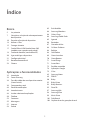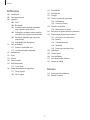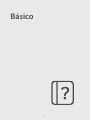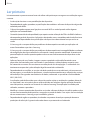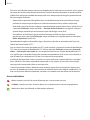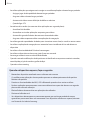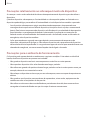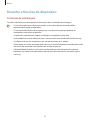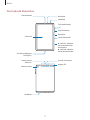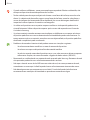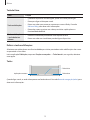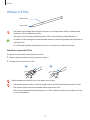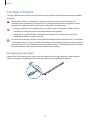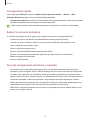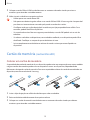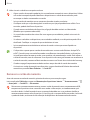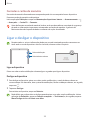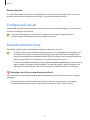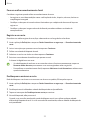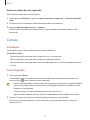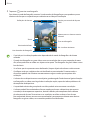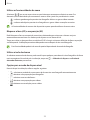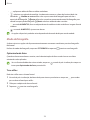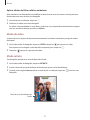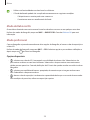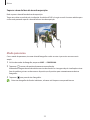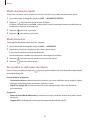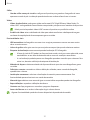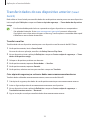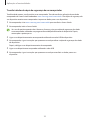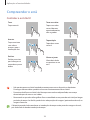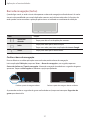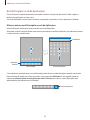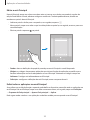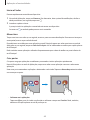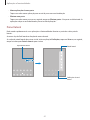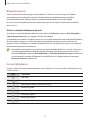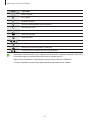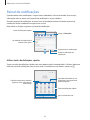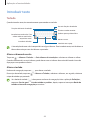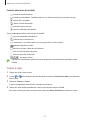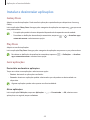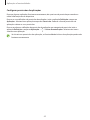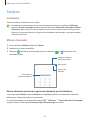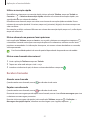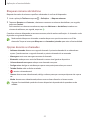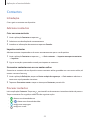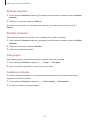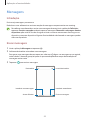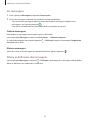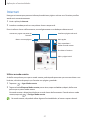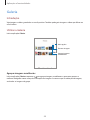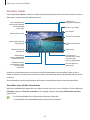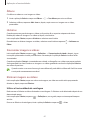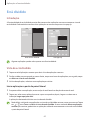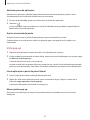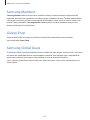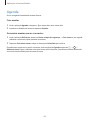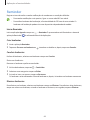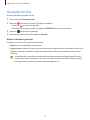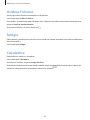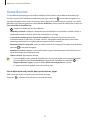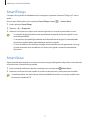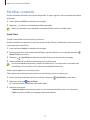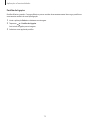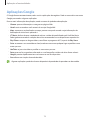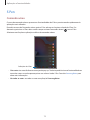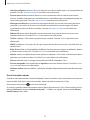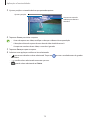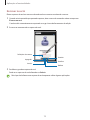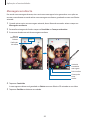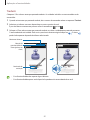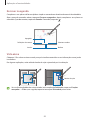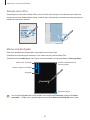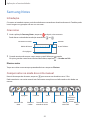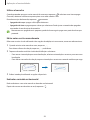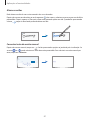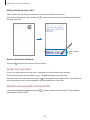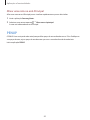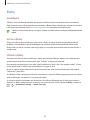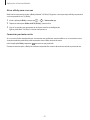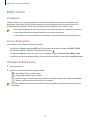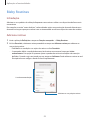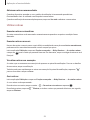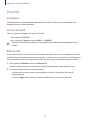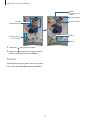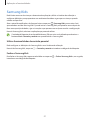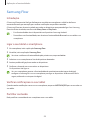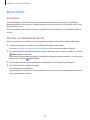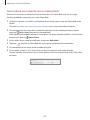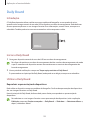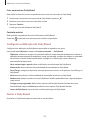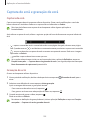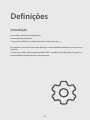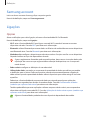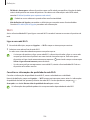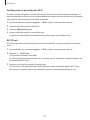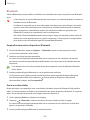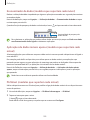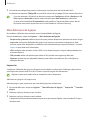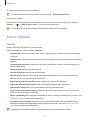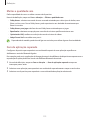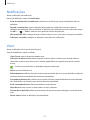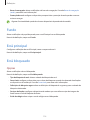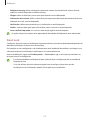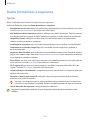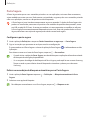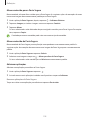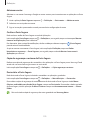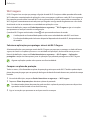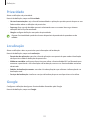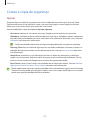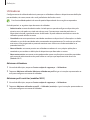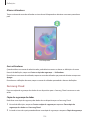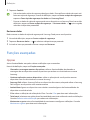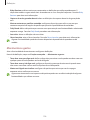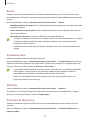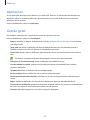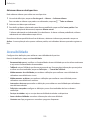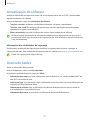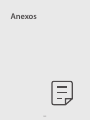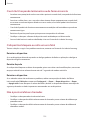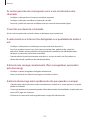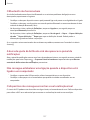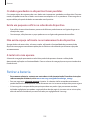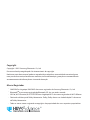2
Índice
Básico
5 Ler primeiro
7 Situações e soluções de sobreaquecimento
do dispositivo
10 Desenho e funções do dispositivo
14 Utilizar a S Pen
15 Carregar a bateria
17 Cartão SIM ou USIM (cartão Nano-SIM)
(modelos que suportem rede móvel)
18 Cartão de memória (cartão MicroSD)
20 Ligar e desligar o dispositivo
21 Configuração inicial
21 Reconhecimento facial
23 Câmara
Aplicações e funcionalidades
32 Introdução
33 Conta Samsung
34 Transferir dados do seu dispositivo anterior
(Smart Switch)
36 Compreender o ecrã
44 Painel de notificações
46 Introduzir texto
48 Instalar e desinstalar aplicações
50 Telefone
53 Contactos
55 Mensagens
57 Internet
58 Galeria
62 Ecrã dividido
64 Samsung Members
64 Galaxy Shop
64 Samsung Global Goals
65 Agenda
66 Reminder
67 Gravador de Voz
68 Os Meus Ficheiros
68 Relógio
68 Calculadora
69 Game Launcher
70 Game Booster
71 SmartThings
71 Smart View
72 Partilhar conteúdo
74 Aplicações Google
75 S Pen
85 Samsung Notes
89 PENUP
90 Bixby
92 Bixby Vision
93 Bixby Routines
95 Zona RA
97 Samsung Kids
98 Samsung Flow
99 Music Share
101 Daily Board
103 Captura de ecrã e gravação de ecrã

Índice
3
121 Privacidade
121 Localização
121 Google
122 Contas e cópia de segurança
123 Utilizadores
124 Samsung Cloud
125 Funções avançadas
126 Movimentos e gestos
127 Bem-estar Digital e controlos parentais
127 Manutenção dispositivo e bateria
127 Otimizar o seu dispositivo
128 Bateria
128 Armazenamento
128 Memória
128 Protecção do dispositivo
129 Aplicações
129 Gestão geral
130 Acessibilidade
131 Actualização do software
131 Acerca do tablet
Anexos
133 Resolução de problemas
138 Retirar a bateria
Definições
104 Introdução
105 Samsung account
105 Ligações
106 Wi-Fi
108 Bluetooth
109 Economizador de dados (modelos
que suportem rede móvel)
109 Aplicações de dados móveis apenas
(modelos que suportem rede móvel)
109 PA Móvel (modelos que suportem
rede móvel)
110 Mais definições de ligação
111 Sons e vibração
112 Efeitos e qualidade som
112 Som de aplicação separado
113 Notificações
113 Visor
114 Fundo
114 Ecrã principal
114 Ecrã bloqueado
115 Smart Lock
116 Dados biométricos e segurança
117 Pasta Segura
120 Wi-Fi seguro

4
Básico

Básico
5
Ler primeiro
Leia atentamente o presente manual antes de utilizar o dispositivo para assegurar uma utilização segura
e correta.
•
As descrições baseiam-se nas predefinições do dispositivo.
•
Dependendo da região, operadora, especificações do modelo ou software do dispositivo algum do
conteúdo pode diferir.
•
O dispositivo pode requerer uma ligação a uma rede Wi-Fi ou móvel quando utiliza algumas
aplicações ou funcionalidades.
•
Conteúdo (conteúdo de alta qualidade) que requeira muita utilização da CPU e da RAM irá afetar o
desempenho geral do dispositivo. Aplicações relacionadas com o conteúdo poderão não funcionar
corretamente dependendo das especificações do dispositivo e do ambiente em que está a ser
usado.
•
A Samsung não se responsabiliza por problemas de desempenho causados por aplicações de
outros fornecedores que não a Samsung.
•
A Samsung não se responsabiliza por problemas de desempenho ou incompatibilidades resultantes
de configurações de registo editadas ou software de sistema operativo modificado. A tentativa de
personalização do sistema operativo pode resultar no mau funcionamento do dispositivo ou das
aplicações.
•
Software, fontes de som, fundos, imagens e outros conteúdos multimédia fornecidos neste
dispositivo são licenciados para uso limitado. A transferência e utilização destes materiais para
fins comerciais ou outros fins constituem uma infração das leis de copyright. Os utilizadores são
inteiramente responsáveis pela utilização ilegal de conteúdos multimédia.
•
Dependendo do seu tarifário, os serviços de dados poderão ter custos adicionais, tal como o envio
de mensagens, as transferências da Internet, a sincronização automática ou a utilização dos serviços
de localização. Para grandes transferências de dados, recomenda-se que utilize a funcionalidade
Wi-Fi. (SM-P615)
•
As aplicações padrão fornecidas com o dispositivo estão sujeitas a atualizações e podem deixar de
ser suportadas sem aviso prévio. No caso de ter dúvidas em relação a alguma aplicação fornecida
com o dispositivo, contacte um Centro de Assistência Samsung. Para aplicações instaladas pelo
utilizador, contacte a operadora.
•
Modificar o sistema operativo do dispositivo ou instalar software de fontes não oficiais pode resultar
no mau funcionamento do dispositivo e corrupção ou perda de dados. Estas ações são uma violação
do seu contrato com a Samsung, o que invalidará a garantia.
•
Dependendo da região ou operadora, é colocado um protetor de ecrã para proteção durante a
produção e distribuição. A garantia não cobre danos no protetor de ecrã colocado.

Básico
6
•
Para ver o ecrã táctil claramente mesmo em condições de luz solar intensa no exterior, ajuste a gama
de contraste com base no ambiente envolvente. Devido à natureza do produto, a apresentação de
gráficos fixos por longos períodos de tempo pode criar sobreposição de imagens (queimadura do
ecrã) ou imagens fantasma.
–
Recomenda-se que não utilize gráficos fixos na totalidade ou parte do ecrã táctil por longos
períodos de tempo e que desligue o ecrã táctil quando não estiver a utilizar o dispositivo.
–
Pode definir o ecrã táctil para se desligar automaticamente quando não estiver a utilizá-lo. Inicie
a aplicação
Definições
, toque em
Visor
→
Duração da luz de fundo
e, em seguida, selecione
quanto tempo pretende que o dispositivo espere até desligar o ecrã táctil.
–
Para definir o ecrã táctil para ajustar automaticamente o brilho com base no ambiente
envolvente, inicie a aplicação
Definições
, toque em
Visor
e, em seguida, toque no interruptor
Brilho adaptativo
para ativá-lo.
•
Dependendo da região ou do modelo, alguns dispositivos têm de ser aprovados pela Comissão
Federal de Comunicações (FCC).
Se o seu dispositivo estiver aprovado pela FCC, pode visualizar o respetivo número de identificação
FCC. Para ver o número de identificação FCC, inicie a aplicação
Definições
e toque em
Acerca do
tablet
→
Informações de estado
. Se o seu dispositivo não tiver um número de identificação FCC,
isso significa que a venda do mesmo não se encontra autorizada nos EUA ou nos seus territórios e
que só poderá ser trazido para os EUA para o uso pessoal do proprietário.
•
A utilização de dispositivos móveis em aviões ou navios pode estar sujeita a diretrizes e restrições
locais e federais. Consulte as autoridades apropriadas e siga sempre as instruções da tripulação
sobre quando e como pode utilizar o seu dispositivo.
•
O dispositivo contém ímanes. Mantenha uma distância segura entre o dispositivo e objetos que
possam ser afetados por ímanes, como cartões de crédito e dispositivos médicos implantáveis. Se
tiver um dispositivo médico implantado, consulte o seu médico antes de utilizar este dispositivo.
Ícones indicadores
Aviso: situações possíveis de causar ferimentos em si ou em outras pessoas
Cuidado: situações possíveis de causar danos no seu dispositivo ou em outro equipamento
Aviso: notas, dicas de utilização ou informações adicionais

Básico
7
Situações e soluções de sobreaquecimento do
dispositivo
Quando o dispositivo aquece ao carregar a bateria
Enquanto carrega, é possível que o dispositivo e o carregador aqueçam. Durante o carregamento sem
fios ou durante o carregamento rápido, pode sentir-se o dispositivo mais quente. Isto não afeta a vida
útil ou o desempenho do dispositivo e faz parte do funcionamento normal do mesmo. Caso a bateria
aqueça demais, a velocidade de carregamento pode diminuir ou o carregador pode deixar de carregar.
Quando o dispositivo aquecer, faça o seguinte:
•
Desligue o carregador do dispositivo e feche todas as aplicações abertas. Aguarde que o
dispositivo arrefeça e carregue-o novamente.
•
Se a parte inferior do dispositivo sobreaquecer, talvez o cabo USB ligado esteja danificado.
Substitua o cabo USB danificado por um novo aprovado pela Samsung.
•
Ao utilizar um carregador sem fios, não coloque materiais estranhos, como objetos metálicos,
ímanes e cartões de banda magnética, entre o dispositivo e o carregador sem fios.
A funcionalidade de carregamento sem fios ou carregamento rápido só está disponível nos
modelos suportados.
Quando o dispositivo aquece durante a utilização
Quando utiliza funcionalidades ou aplicações que exigem mais energia ou quando as utiliza durante
longos períodos, o dispositivo pode aquecer temporariamente devido ao maior consumo de bateria.
Feche todas as aplicações abertas e não utilize o dispositivo durante algum tempo.
Os exemplos seguintes são exemplos de situações em que o dispositivo pode sobreaquecer. Consoantes
as funções e as aplicações que utiliza, estes exemplos poderão não aplicar-se ao seu modelo.
•
Durante a configuração inicial após a compra ou ao restaurar dados
•
Ao transferir grandes ficheiros

Básico
8
•
Ao utilizar aplicações que exigem mais energia ou ao utilizar aplicações durante longos períodos
–
Ao jogar jogos de alta qualidade durante longos períodos
–
Ao gravar vídeos durante longos períodos
–
Ao transmitir vídeos com a definição de brilho no máximo
–
Quando ligar à TV
•
Ao realizar várias tarefas (ou executar várias aplicações em segundo plano)
–
Ao utilizar Ecrã dividido
–
Ao atualizar ou instalar aplicações enquanto grava vídeos
–
Ao transferir grandes ficheiros durante uma chamada de vídeo
–
Ao gravar vídeos enquanto utiliza uma aplicação de navegação
•
Ao utilizar grandes quantidades de dados para sincronizar com a cloud, o e-mail ou outras contas
•
Ao utilizar a aplicação de navegação num automóvel com a incidência de luz solar direta no
dispositivo
•
Ao utilizar a funcionalidade de PA móvel e ancoragem
•
Ao utilizar o dispositivo em áreas com sinais fracos ou sem rede
•
Ao carregar a bateria com um cabo USB danificado
•
Quando a entrada multifunções do dispositivo está danificada ou exposta a materiais estranhos,
como líquido, pó, pó de metal ou grafite de lápis
•
Quando está em roaming
Quando o dispositivo aquecer, faça o seguinte:
•
Mantenha o dispositivo atualizado com o software mais recente.
•
Os conflitos entre aplicações abertas podem provocar o sobreaquecimento do dispositivo.
Reinicie o dispositivo.
•
Desative as funcionalidades de Wi-Fi, GPS e Bluetooth quando não as estiver a utilizar.
•
Feche as aplicações que aumentam o consumo da bateria ou que estão abertas em segundo
plano e não estão em utilização.
•
Elimine ficheiros desnecessários ou aplicações não utilizadas.
•
Diminua o brilho do ecrã.
•
Se o dispositivo sobreaquecer ou permanecer quente, por um longo período de tempo,
aguarde um pouco antes de o usar novamente. Se o dispositivo continuar a aquecer, contacte
um Centro de Assistência Samsung.

Básico
9
Precauções relativamente ao sobreaquecimento do dispositivo
Se começar a sentir-se desconfortável devido ao sobreaquecimento do dispositivo, pare de utilizar o
dispositivo.
Quando o dispositivo sobreaquecer, as funcionalidades e o desempenho podem ser limitados ou o
dispositivo pode desligar para arrefecer. A funcionalidade só está disponível em modelos suportados.
•
Se o dispositivo sobreaquecer e atingir uma determinada temperatura, é apresentada uma
mensagem de aviso para evitar a falha do dispositivo, irritações e danos na pele, e vazamento da
bateria. Para baixar a temperatura do dispositivo, o brilho do ecrã e a velocidade do desempenho
ficam limitadas e o carregamento da bateria é interrompido. As aplicações em execução são
fechadas e todas as funcionalidades de chamada e outras são limitadas, exceto as chamadas de
emergência, até o dispositivo arrefecer.
•
Se for apresentada uma segunda mensagem devido a outro aumento da temperatura do
dispositivo, o dispositivo irá desligar-se. Não utilize o dispositivo até a temperatura do dispositivo
descer abaixo do nível especificado. Se a segunda mensagem de aviso for apresentada durante uma
chamada de emergência, um encerramento forçado não desligará a chamada.
Precauções para o ambiente de funcionamento
O dispositivo pode aquecer devido ao ambiente nas seguintes condições. Evite reduzir a vida útil da
bateria, danificar o dispositivo ou provocar um incêndio.
•
Não guarde o dispositivo em locais com temperaturas muito frias ou muito quentes.
•
Não exponha o dispositivo à luz solar direta durante longos períodos.
•
Não utilize nem guarde o dispositivo durante longos períodos em locais muito quentes como, por
exemplo, dentro de um automóvel no verão.
•
Não coloque o dispositivo em áreas que possam sobreaquecer, como um tapete de aquecimento
elétrico.
•
Não guarde o seu dispositivo perto ou dentro de aquecedores, micro-ondas, equipamentos de
cozinha com calor ou recipientes de alta pressão.
•
Não utilize um cabo com cobertura danificada ou parcialmente destruída, bem como nenhum
carregador ou bateria danificados ou que não esteja a funcionar corretamente.

Básico
10
Desenho e funções do dispositivo
Conteúdo da embalagem
Consulte o manual de consulta rápida para informação sobre o conteúdo da embalagem.
•
Os itens fornecidos com o dispositivo e todos os acessórios disponíveis podem diferir
dependendo da região ou operadora.
•
Os itens fornecidos foram criados apenas para o seu dispositivo, pelo que poderão ser
incompatíveis com outros dispositivos.
•
A aparência e especificações podem ser alteradas sem qualquer aviso prévio.
•
Poderá adquirir acessórios adicionais para o seu dispositivo num distribuidor oficial Samsung.
Certifique-se de que são compatíveis com o dispositivo antes de os adquirir.
•
Utilize apenas acessórios aprovados pela Samsung. O mau funcionamento causado pelo uso de
acessórios não aprovados não é coberto pelo serviço de garantia.
•
A disponibilidade de todos os acessórios está dependente, exclusivamente, das empresas
fabricantes. Para obter mais informações sobre os acessórios disponíveis, consulte a página
Samsung.

Básico
11
Descrição do dispositivo
Câmara frontal
Tecla multifunções
Tecla de volume
Entrada multifunções
(USB Tipo C)
Microfone
Sensor de luz RGB
Ecrã táctil
Microfone
Altifalante
▶ SM-P615: tabuleiro
do cartão SIM/cartão
de memória
▶ SM-P610: tabuleiro
do cartão de memória
Antena GPS
Entrada de auricular
Altifalante
Antena interna
(SM-P615)
Câmara traseira

Básico
12
•
Quando utilizar os altifalantes, como por exemplo para reproduzir ficheiros multimédia, não
coloque o dispositivo demasiado próximo dos ouvidos.
•
Tenha cuidado para não expor a objetiva da câmara a uma fonte de luz forte, como luz solar
direta. Se a objetiva da câmara for exposta a uma fonte de luz forte, como luz solar direta, o
sensor de imagem da câmara poderá ficar danificado. Um sensor de imagem danificado é
irreparável e causará pontos ou manchas nas fotografias.
•
Se utilizar o dispositivo com o respetivo corpo em acrílico ou vidro partido, pode existir o
risco de ferimento. Utilize o dispositivo apenas após este ter sido reparado num Centro de
Assistência Samsung.
•
Se pó ou materiais estranhos entrarem no microfone, no altifalante ou no recetor acústico, o
dispositivo pode ficar sem som ou determinadas funcionalidades podem não funcionar. Se
tentar remover o pó ou os materiais estranhos com um objeto afiado, o dispositivo pode ficar
danificado e a aparência pode ser alterada.
•
Problemas de conexão e bateria viciada podem ocorrer nas situações seguintes:
–
Se colocar autocolantes metálicos na zona da antena do dispositivo
–
Se colocar uma capa no dispositivo feita de material metálico
–
Se cobrir a zona da antena do dispositivo com as suas mãos ou outros objetos enquanto
utiliza certas funções, tais como chamadas e ligação de dados móveis (SM-P615)
•
Recomenda-se a utilização de um protetor de ecrã aprovado pela Samsung. Protetores de ecrã
não aprovados podem causar o mau funcionamento dos sensores.
•
Não tape a área do sensor de luz RGB com acessórios de ecrã, tais como protetores de ecrã,
autocolantes ou uma capa. Ao fazê-lo poderá causar o funcionamento incorreto do sensor.
•
Não deixe água entrar em contacto com o ecrã táctil. O ecrã táctil poderá não funcionar
corretamente em condições de humidade ou quando em contacto com água.

Básico
13
Teclado físico
Tecla Função
Tecla multifunções
•
Quando o dispositivo está desligado, prima sem soltar para o ligar.
•
Prima para ligar ou bloquear o ecrã.
•
Prima sem soltar para começar uma conversa com a Bixby. Consulte
Utilizar a Bixby para obter mais informações.
•
Prima duas vezes ou prima sem soltar para iniciar a aplicação ou a
funcionalidade definida.
Tecla multifunções
+ tecla de baixar
volume
•
Prima em simultâneo para efetuar uma captura de ecrã.
•
Prima sem soltar em simultâneo para desligar o dispositivo.
Definir a tecla multifunções
Selecione uma aplicação ou uma funcionalidade para iniciar premindo a tecla multifunções duas vezes
ou premindo-a sem soltar.
Inicie a aplicação
Definições
, toque em
Funções avançadas
→
Tecla lateral
e, em seguida, selecione
uma opção.
Teclas
Tecla voltar
Tecla Início
Aplicações recentes
Quando ligar o ecrã, as teclas irão aparecer no fundo do ecrã. Consulte Barra de navegação (teclas) para
obter mais informações.

Básico
14
Utilizar a S Pen
Botão S Pen
Ponta S Pen
•
Não dobre nem aplique demasiada pressão com a S Pen enquanto a utiliza. Ao fazê-lo pode
danificar a S Pen ou deformar a ponta.
•
Não prima o ecrã com demasiada força com a S Pen. A ponta da pen pode deformar-se.
•
Se utilizar a S Pen em ângulos muito inclinados no ecrã, o dispositivo poderá não reconhecer as
ações da S Pen.
•
Se a S Pen não funcionar corretamente, leve-a a um Centro de Assistência Samsung.
Substituir a ponta da S Pen
Se a ponta se tornar mole, substitua por uma nova.
1 Segure a ponta com firmeza com uma pinça e retire-a.
2 Coloque uma nova ponta na S Pen.
2
1
Tenha cuidado para não beliscar os seus dedos com a pinça.
•
Não reutilize pontas usadas. Ao fazê-lo, poderá causar um funcionamento incorreto da S Pen.
•
Não prima a ponta em excesso quando colocar a ponta na S Pen.
•
Não insira a extremidade redonda da ponta na S Pen. Ao faze-lo, poderá causar danos na S Pen
ou no seu dispositivo.

Básico
15
Carregar a bateria
Carregue a bateria antes de utilizá-la pela primeira vez ou quando não for utilizada por longos períodos
de tempo.
Utilize apenas baterias, carregadores e cabos aprovados pela Samsung que tenham sido
especificamente concebidos para o dispositivo. A utilização de baterias e carregadores e cabos
incompatíveis pode causar ferimentos graves ou danificar o seu dispositivo.
•
A ligação incorreta do carregador pode causar danos graves no dispositivo. Todos os danos
causados por utilização incorreta não estão cobertos pela garantia.
•
Utilize apenas o cabo USB Tipo C fornecido com o dispositivo. O dispositivo poderá ficar
danificado se utilizar um cabo micro USB.
Para economizar energia, desligue o carregador da tomada quando este não estiver a ser utilizado.
O carregador não possui um interruptor ligar/desligar, pelo que deve desligá-lo da tomada elétrica
quando não estiver a ser utilizado, de maneira a poupar energia. O carregador deve ficar próximo
da tomada elétrica e deve estar acessível enquanto está a carregar.
Carregamento por cabo
Ligue o cabo USB ao carregador e ligue o cabo à entrada multifunções do dispositivo para carregar a
bateria. Depois de o carregamento estar concluído, desligue o carregador do dispositivo.

Básico
16
Carregamento rápido
Inicie a aplicação
Definições
, toque em
Manutenção dispositivo e bateria
→
Bateria
→
Mais
definições de bateria
e, depois, ative a funcionalidade pretendida.
•
Carregamento rápido
: para utilizar a funcionalidade de carregamento rápido, utilize um carregador
de bateria compatível com o carregamento rápido adaptativo.
Pode carregar a bateria mais rapidamente enquanto o dispositivo ou o ecrã estão desligados.
Reduzir o consumo da bateria
O seu dispositivo dispõe de várias opções que o ajudam a economizar a energia da bateria.
•
Otimize o dispositivo utilizando a funcionalidade de manutenção do dispositivo.
•
Quando não estiver a utilizar o dispositivo, prima a tecla multifunções para desligar o ecrã.
•
Ative o modo de economia de energia.
•
Feche as aplicações desnecessárias.
•
Desative a funcionalidade Bluetooth quando não a utilizar.
•
Desative a sincronização automática das aplicações que precisam de ser sincronizadas.
•
Reduza a duração da luz de fundo.
•
Diminua o brilho do ecrã.
Dicas de carregamento da bateria e cuidados
•
Se a bateria estiver totalmente descarregada, não é possível ligar imediatamente o dispositivo
quando o ligar ao carregador. Deixe a bateria recarregar alguns minutos antes de ligar o dispositivo.
•
Se utilizar várias aplicações em simultâneo, aplicações de rede ou aplicações que requeiram uma
ligação a outro dispositivo, a bateria esgotar-se-á rapidamente. Para evitar que se desligue durante a
transferência de dados, utilize estas aplicações sempre depois de carregar totalmente a bateria.
•
Utilizar outra fonte de energia que não o carregador, tal como um computador, pode originar uma
velocidade de carregamento mais lenta devido à corrente elétrica ser mais fraca.
•
Pode utilizar o dispositivo enquanto este estiver a ser carregado, no entanto, poderá demorar mais
tempo para carregar a bateria.

Básico
17
•
É possível que o ecrã táctil não funcione caso a alimentação recebida pelo dispositivo durante o
carregamento seja instável. Se isto acontecer, desligue o carregador do dispositivo.
•
Enquanto carrega, é possível que o dispositivo e o carregador aqueçam. Esta situação é normal e
não deverá afetar a vida útil do dispositivo nem o seu desempenho. Caso a bateria aqueça mais do
que o normal, o carregador poderá deixar de carregar.
•
Se carregar o dispositivo e a entrada multifunções estiver molhada, o dispositivo pode danificar-se.
Seque cuidadosamente a entrada multifunções antes de carregar o dispositivo.
•
Caso o dispositivo não esteja a carregar adequadamente, leve o carregador e o dispositivo a um
Centro de Assistência Samsung.
Cartão SIM ou USIM (cartão Nano-SIM) (modelos que
suportem rede móvel)
Coloque o cartão SIM ou USIM fornecido pela operadora.
Alguns serviços que requerem uma ligação de rede poderão não estar disponíveis dependendo
da sua operadora.
Colocar o cartão SIM ou USIM
21 43
<Parte inferior>
1 Insira o clipe de ejeção no orifício do tabuleiro para soltar o tabuleiro.
2 Retire o tabuleiro cuidadosamente da respetiva ranhura.

Básico
18
3 Coloque o cartão SIM ou USIM no tabuleiro com os contactos dourados virados para cima e
encaixe-o, pressionando-o cuidadosamente.
4 Volte a inserir o tabuleiro na respetiva ranhura.
•
Utilize apenas um cartão Nano-SIM.
•
Não perca nem deixe ninguém utilizar o seu cartão SIM ou USIM. A Samsung não é responsável
por danos ou inconvenientes causados pela perda ou roubo dos cartões.
•
Certifique-se de que o clipe de ejeção é inserido em posição perpendicular ao orifício. Caso
contrário, poderá danificar o dispositivo.
•
Se o cartão não estiver fixo com segurança no tabuleiro, o cartão SIM poderá sair ou cair do
tabuleiro.
•
Se colocar o tabuleiro no dispositivo, com o tabuleiro molhado, o seu dispositivo poderá ficar
danificado. Certifique-se sempre de que o tabuleiro está seco.
•
Insira completamente o tabuleiro na ranhura de modo a evitar que entrem líquidos no
dispositivo.
Cartão de memória (cartão MicroSD)
Colocar um cartão de memória
A capacidade do cartão de memória do seu dispositivo pode variar em comparação com outros modelos
e alguns cartões de memória podem não ser compatíveis com o seu dispositivo, dependendo do
fabricante e do tipo de cartão de memória. Para ver a capacidade máxima do cartão de memória do seu
dispositivo, consulte o website da Samsung.
2 431
1 Insira o clipe de ejeção no orifício do tabuleiro para soltar o tabuleiro.
2 Retire o tabuleiro cuidadosamente da respetiva ranhura.
3 Coloque um cartão de memória no tabuleiro com os contactos dourados virados para baixo e
encaixe-o, pressionando-o cuidadosamente.

Básico
19
4 Volte a inserir o tabuleiro na respetiva ranhura.
•
Alguns cartões de memória poderão não ser totalmente compatíveis com o dispositivo. Utilizar
um cartão incompatível poderá danificar o dispositivo ou o cartão de memória ou pode
corromper os dados armazenados no cartão.
•
Insira o cartão de memória com os contactos dourados virados para baixo.
•
Certifique-se de que o clipe de ejeção é inserido em posição perpendicular ao orifício. Caso
contrário, poderá danificar o dispositivo.
•
Quando remove o tabuleiro do dispositivo, a ligação de dados móveis será desativada.
(Modelos que suportem rede móvel)
•
Se o cartão de memória não estiver fixo com segurança no tabuleiro, poderá sair ou cair do
tabuleiro.
•
Se colocar o tabuleiro no dispositivo, com o tabuleiro molhado, o seu dispositivo poderá ficar
danificado. Certifique-se sempre de que o tabuleiro está seco.
•
Insira completamente o tabuleiro na ranhura de modo a evitar que entrem líquidos no
dispositivo.
•
O dispositivo suporta apenas cartões de memória com a estrutura de ficheiros do tipo FAT e
exFAT. Quando insere um cartão formatado num diferente sistema de ficheiros, o dispositivo
irá pedir que volte a formatar o cartão, caso contrário, não reconhecerá o cartão. Para utilizar o
cartão de memória, tem de o formatar. Se o dispositivo não conseguir formatar ou reconhecer o
cartão de memória, contacte o fabricante do mesmo ou um Centro de assistência da Samsung.
•
Guardar e apagar frequentemente dados reduz o tempo de vida do cartão de memória.
•
Ao inserir um cartão de memória no dispositivo, surge o diretório de ficheiros do cartão de
memória na pasta
Os Meus Ficheiros
→
Cartão SD
.
Remover o cartão de memória
Antes de remover o cartão de memória, primeiro desative-o para remoção segura.
Inicie a aplicação
Definições
e toque em
Manutenção dispositivo e bateria
→
Armazenamento
→
→
Avançadas
→
Cartão SD
→
Desmontar
.
Não remova o armazenamento externo, como o cartão de memória ou o armazenamento USB,
enquanto o dispositivo estiver a transferir ou a aceder a informações, ou imediatamente após
transferir dados. Ao fazê-lo poderá causar a corrupção de dados ou a sua perda ou danificar o
armazenamento externo ou o dispositivo. A Samsung não se responsabiliza por perdas, incluindo
a perda de dados, resultante da má utilização de dispositivos de armazenamento externo.

Básico
20
Formatar o cartão de memória
Um cartão de memória formatado num computador pode não ser compatível com o dispositivo.
Formate o cartão de memória no dispositivo.
Inicie a aplicação
Definições
e toque em
Manutenção dispositivo e bateria
→
Armazenamento
→
→
Avançadas
→
Cartão SD
→
Formatar
.
Antes de formatar o cartão de memória, lembre-se de que deve efetuar uma cópia de segurança
de todas as informações importantes armazenadas no cartão de memória. A garantia do
fabricante não cobre a perda de dados resultantes das ações do utilizador.
Ligar e desligar o dispositivo
Respeite todos os avisos e informações dadas por pessoal autorizado quando se encontrar em
áreas onde o uso de dispositivos sem fios é restrito, tal como aviões e hospitais.
Tecla de baixar volume
Tecla multifunções
Ligar o dispositivo
Prima sem soltar a tecla multifunções durante alguns segundos para ligar o dispositivo.
Desligar o dispositivo
1 Para desligar o dispositivo, prima sem soltar a tecla multifunções e a tecla de baixar volume ao
mesmo tempo. Em alternativa, abra o painel de notificações, deslize o dedo para baixo e, em seguida,
toque em .
2 Toque em
Desligar
.
Para reiniciar o dispositivo, toque em
Reiniciar
.
Pode definir que o dispositivo se desligue quando prime sem soltar a tecla multifunções. Inicie a
aplicação de
Definições
, toque em
Funções avançadas
→
Tecla lateral
, e, de seguida, toque no
Menu Desligar
abaixo de
Premir sem soltar
.
A página está carregando...
A página está carregando...
A página está carregando...
A página está carregando...
A página está carregando...
A página está carregando...
A página está carregando...
A página está carregando...
A página está carregando...
A página está carregando...
A página está carregando...
A página está carregando...
A página está carregando...
A página está carregando...
A página está carregando...
A página está carregando...
A página está carregando...
A página está carregando...
A página está carregando...
A página está carregando...
A página está carregando...
A página está carregando...
A página está carregando...
A página está carregando...
A página está carregando...
A página está carregando...
A página está carregando...
A página está carregando...
A página está carregando...
A página está carregando...
A página está carregando...
A página está carregando...
A página está carregando...
A página está carregando...
A página está carregando...
A página está carregando...
A página está carregando...
A página está carregando...
A página está carregando...
A página está carregando...
A página está carregando...
A página está carregando...
A página está carregando...
A página está carregando...
A página está carregando...
A página está carregando...
A página está carregando...
A página está carregando...
A página está carregando...
A página está carregando...
A página está carregando...
A página está carregando...
A página está carregando...
A página está carregando...
A página está carregando...
A página está carregando...
A página está carregando...
A página está carregando...
A página está carregando...
A página está carregando...
A página está carregando...
A página está carregando...
A página está carregando...
A página está carregando...
A página está carregando...
A página está carregando...
A página está carregando...
A página está carregando...
A página está carregando...
A página está carregando...
A página está carregando...
A página está carregando...
A página está carregando...
A página está carregando...
A página está carregando...
A página está carregando...
A página está carregando...
A página está carregando...
A página está carregando...
A página está carregando...
A página está carregando...
A página está carregando...
A página está carregando...
A página está carregando...
A página está carregando...
A página está carregando...
A página está carregando...
A página está carregando...
A página está carregando...
A página está carregando...
A página está carregando...
A página está carregando...
A página está carregando...
A página está carregando...
A página está carregando...
A página está carregando...
A página está carregando...
A página está carregando...
A página está carregando...
A página está carregando...
A página está carregando...
A página está carregando...
A página está carregando...
A página está carregando...
A página está carregando...
A página está carregando...
A página está carregando...
A página está carregando...
A página está carregando...
A página está carregando...
A página está carregando...
A página está carregando...
A página está carregando...
A página está carregando...
A página está carregando...
A página está carregando...
A página está carregando...
A página está carregando...
A página está carregando...
-
 1
1
-
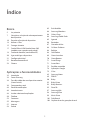 2
2
-
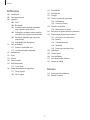 3
3
-
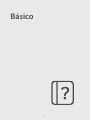 4
4
-
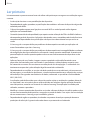 5
5
-
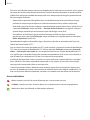 6
6
-
 7
7
-
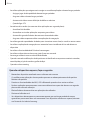 8
8
-
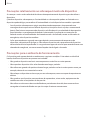 9
9
-
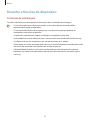 10
10
-
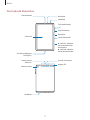 11
11
-
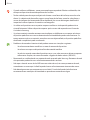 12
12
-
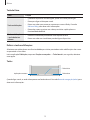 13
13
-
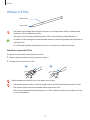 14
14
-
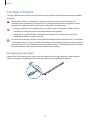 15
15
-
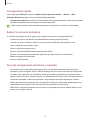 16
16
-
 17
17
-
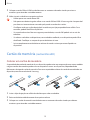 18
18
-
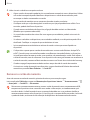 19
19
-
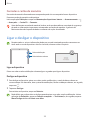 20
20
-
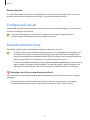 21
21
-
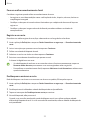 22
22
-
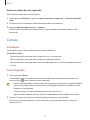 23
23
-
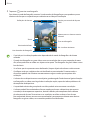 24
24
-
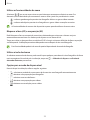 25
25
-
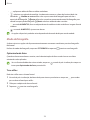 26
26
-
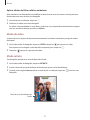 27
27
-
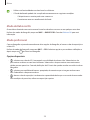 28
28
-
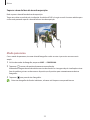 29
29
-
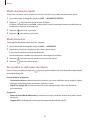 30
30
-
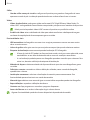 31
31
-
 32
32
-
 33
33
-
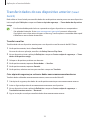 34
34
-
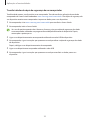 35
35
-
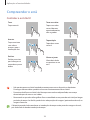 36
36
-
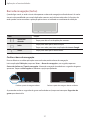 37
37
-
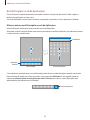 38
38
-
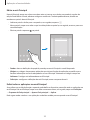 39
39
-
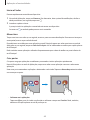 40
40
-
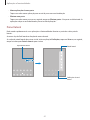 41
41
-
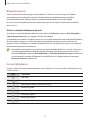 42
42
-
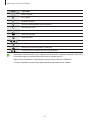 43
43
-
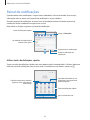 44
44
-
 45
45
-
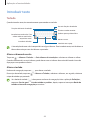 46
46
-
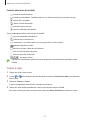 47
47
-
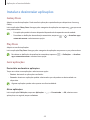 48
48
-
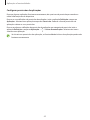 49
49
-
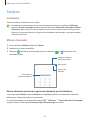 50
50
-
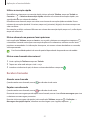 51
51
-
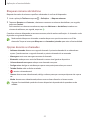 52
52
-
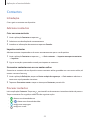 53
53
-
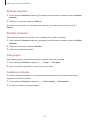 54
54
-
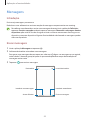 55
55
-
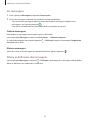 56
56
-
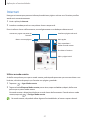 57
57
-
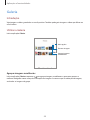 58
58
-
 59
59
-
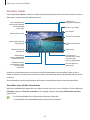 60
60
-
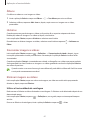 61
61
-
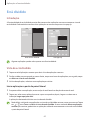 62
62
-
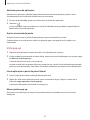 63
63
-
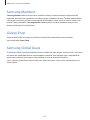 64
64
-
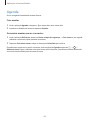 65
65
-
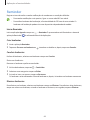 66
66
-
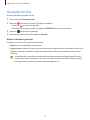 67
67
-
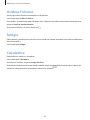 68
68
-
 69
69
-
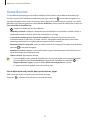 70
70
-
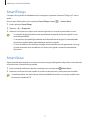 71
71
-
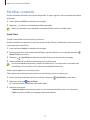 72
72
-
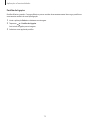 73
73
-
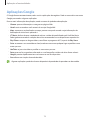 74
74
-
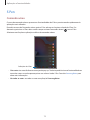 75
75
-
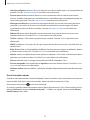 76
76
-
 77
77
-
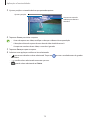 78
78
-
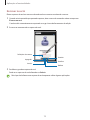 79
79
-
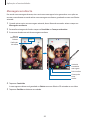 80
80
-
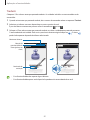 81
81
-
 82
82
-
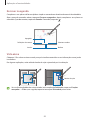 83
83
-
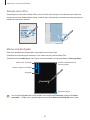 84
84
-
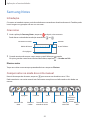 85
85
-
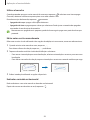 86
86
-
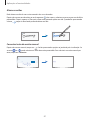 87
87
-
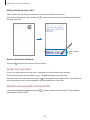 88
88
-
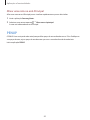 89
89
-
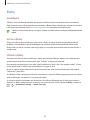 90
90
-
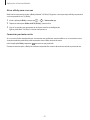 91
91
-
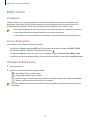 92
92
-
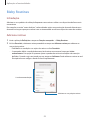 93
93
-
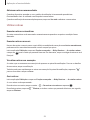 94
94
-
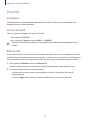 95
95
-
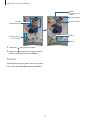 96
96
-
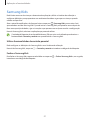 97
97
-
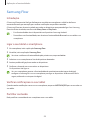 98
98
-
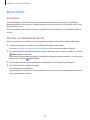 99
99
-
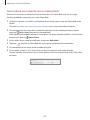 100
100
-
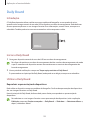 101
101
-
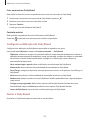 102
102
-
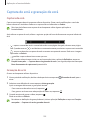 103
103
-
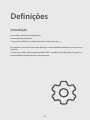 104
104
-
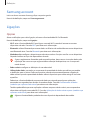 105
105
-
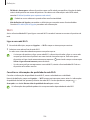 106
106
-
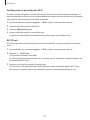 107
107
-
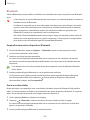 108
108
-
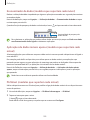 109
109
-
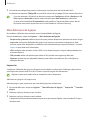 110
110
-
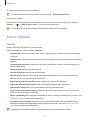 111
111
-
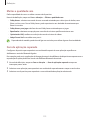 112
112
-
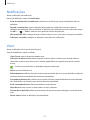 113
113
-
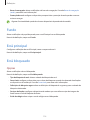 114
114
-
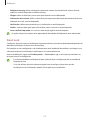 115
115
-
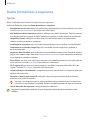 116
116
-
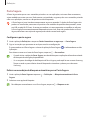 117
117
-
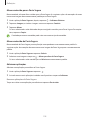 118
118
-
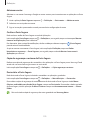 119
119
-
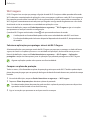 120
120
-
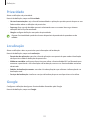 121
121
-
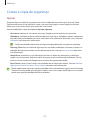 122
122
-
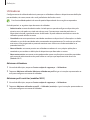 123
123
-
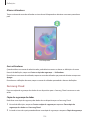 124
124
-
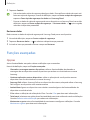 125
125
-
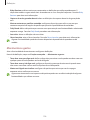 126
126
-
 127
127
-
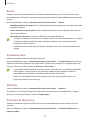 128
128
-
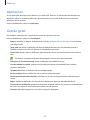 129
129
-
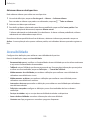 130
130
-
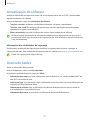 131
131
-
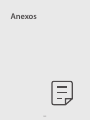 132
132
-
 133
133
-
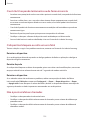 134
134
-
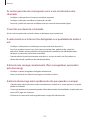 135
135
-
 136
136
-
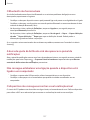 137
137
-
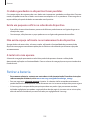 138
138
-
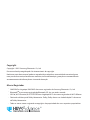 139
139
Samsung SM-P610 Manual do usuário
- Categoria
- Smartphones
- Tipo
- Manual do usuário
Artigos relacionados
-
Samsung SM-P615 Manual do usuário
-
Samsung SM-N770F/DS Manual do usuário
-
Samsung SM-N770F/DS Manual do usuário
-
Samsung SM-T825 Manual do usuário
-
Samsung SM-T825 Manual do usuário
-
Samsung SM-N970F Manual do usuário
-
Samsung SM-T865 Manual do usuário
-
Samsung SM-T505N Manual do usuário
-
Samsung SM-T970 Manual do usuário
-
Samsung SM-N970F Manual do usuário